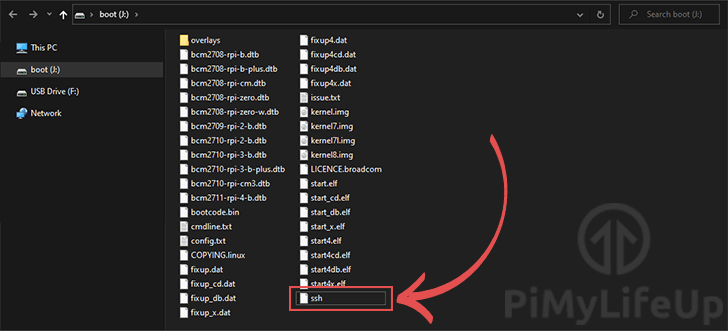在本指南中,详细记录了在没有显示器的情况下怎么通过SSH远程登录管理无头树莓派。
当没有连接显示器或键盘时,树莓派就被认为是无头的Headless,无头Raspberry Pi可以在不想或不需要显示器和键盘的情况下发挥作用。例如,Plex Media Server、NAS Server或Transmission项目不需要显示器就可以工作。
通常情况下,在没有显示器或键盘的情况下设置设备会有点复杂。幸运的是还是可以跟它交互的。Raspberry Pi操作系统具有设置网络和SSH访问的功能,无需物理连接到设备。
对于本指南中关于设置无头Raspberry Pi的内容,我建议使用精简版的操作系统。精简版的操作系统不带有图形用户界面,除非使用远程桌面软件,否则在无头设置中是不需要的。把Raspberry Pi操作系统写到你的SD卡上,SD卡先不要插到树莓派上,因为需要在里面添加一些额外的文件。
为无头Raspberry Pi启用SSH
在第一节中,展示如何在不需要访问Raspberry Pi接口的情况下启用SSH。
在SD卡的/boot文件夹中创建一个名为ssh的空文件即可。确保创建这个文件时,没有文件扩展名,比如Windows里就老是会有.txt这样的扩展名。
当你启动Raspberry Pi时,操作系统会找到ssh文件,并自动开始激活设备上的SSH。通过这种方法启用SSH的能力是在Raspberry Pi OS中实现的,因为他们禁止了SSH在新安装时的启用。
为无头Raspberry Pi设置网络功能
除了能够在不需要显示器或键盘的情况下启用SSH,还可以设置你的网络。虽然以太网连接往往是开箱即用,但无线连接总是需要手动配置。要在无头Raspberry Pi上设置WiFi连接,需要在/boot文件夹中创建一个文件。
1. 首先,打开Raspberry Pi的SD卡的启动目录。
在这个SD卡中,创建一个名为 “wpa_supplicant.conf “的文件,并开始在文本编辑器中编辑它。
2. 在这个文件中,可以输入网络的配置细节。
在此之前,必须知道2个字母的ISO 3166-1国家代码,有效国家代码的一个例子,中国的代码是 “CN”,英国的国家代码是 “GB”,美国的国家代码是 “US”。
除了国家代码,你还必须知道你要连接的WiFi网络的SSID和密码。
3. 有了所需的信息后,请将以下文字输入文件。
确保在此文件中填写了正确的信息。我已经突出了需要填写信息的部分。
ctrl_interface=DIR=/var/run/wpa_supplicant GROUP=netdev
update_config=1
country=[WIFI COUNTRY CODE]
network={
ssid="[NETWORK SSID]"
psk="[NETWORK PASSWORD]"
}完成后,可以保存文件并将SD卡插入Raspberry Pi中。
4. 如果你想知道这一切是如何工作的,Raspberry Pi操作系统会检测到这个文件存在于启动目录中。
一旦检测到文件,它就会将其从启动驱动器复制到根文件系统的正确位置。然后,它使用这些设置来启动无线网络连接。
设置额外的远程访问
一旦有了SSH访问Raspberry Pi的权限和网络配置,就可以设置其他远程访问Raspberry Pi的方式。
可以设置TeamViewer,这样你就可以通过他们的服务器访问你的Raspberry Pi。
另外,也可以在设备上设置一个VNC服务器。该软件可以让你使用任何兼容VNC的客户端访问你的桌面。
也可以添加对Windows使用的远程桌面协议的支持。
下一步做什么
现在你可以开始探索Raspberry Pi上的各种项目,可以不需要显示器或键盘就能完成。您可能想知道,现在您已经将Raspberry Pi连接到了网络上,并且启用了SSH,那么如何连接到您的Raspberry Pi呢?有两种可能的方法:
- 第一个是尝试连接到raspberrypi主机名。
- 另一种方法是到路由器中查Pi的IP地址。
要使用主机名连接到Raspberry Pi,可以在Putty或MobaXTerm的IP字段中使用raspberrypi或raspberrypi.local。使用主机名并不总是有效,所以有些时候你需要获取Raspberry Pi的IP地址。有几个不同的方法可以查看树莓派的IP地址,我在另一篇文章中详细介绍了,如果不知道请移步去那里。
希望到这里,你现在已经成功地在你的无头Raspberry Pi启用了SSH,并远程登录了它。如果您在没有显示器或键盘的情况下设置Pi时遇到任何问题,请在下面留言。
欢迎转载,请留下出处链接:Labno3 » 树莓派无显示器怎么办,手把手开启SSH远程管理Raspberry Pi

 Labno3
Labno3